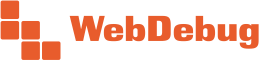- Подходящие редакции 1С-Битрикс: Старт, Стандарт, Малый бизнес, Бизнес
- Включает в себя: Модуль
- Категории: Для интернет-магазина, Инструменты, Другое, Контент-менеджеру
- Название компании-партнера: Webdebug
- Последняя версия: 25.2.1
- Дата обновления: 26.05.2025
- Дата публикации: 10.09.2015
- Число установок: Более 1000 раз
- Адаптивность: Нет
- Поддержка композита: Нет
- Совместимо с Сайты24: Нет



В течение 3 дней после установки вы можете бесплатно использовать модуль, без каких-либо ограничений.
Модуль «Антирутин» - уникальный продукт, который избавит Вас от рутины, связанной с элементами (товарами, новостями, статьями) и разделами инфоблоков, путём автоматизации работы - Вы можете выполнять любые действия с товарами и разделами в любых комбинациях.
Модуль позволяет Вам выполнять определенный набор действий с элементами инфоблока. Мы понимаем, что для массовых изменений в элементах инфоблоках необходимо правильно их отобрать, поэтому модуль содержит мощный функционал фильтра, который позволит Вам отбирать элементы по всевозможным параметрам, по многим типам условий (равно X, содержит X, начинается с X, оканчивается на X, заполнено, не заполнено, больше X, больше или равно X, в списке, не в списке, и др. - в зависимости от типа поля/свойства).
В дополнение к фильтру имеется возможность выбрать необходимые родительские разделы.
Огромным преимуществом модуля является то, что список решаемых задач легко решается плагинами, которые может написать любой битрикс-программист. На данный момент модуль включает в себя более десятка плагинов, решающих самые различные задачи, например:
- быстрый просмотр количества товаров по фильтру и просмотр первых найденных (например, можно посчитать сколько товаров неактивно или сколько товаров без детальной картинки),
- массовая генерация символьного кода из любого подходящего поля/свойства инфоблока с расширенными параметрами;
- массовое изменение цен: модуль позволяет изменять цены (как цены торгового каталога, так и закупочные, так и просто цены в свойстве инфоблока) как с процентным указанием (+5%, -10%), так и с фиксированным значением (+200, -100);
- массовое заполнение значений товаров (поля и свойства инфоблока, цены, остатки, габариты, и другие параметры товаров),
- массовое копирование цен из одного поля/свойства в другое, с помощью этого можно перенести цены в любых сочетаниях: напр., из свойства инфоблока в цены торгового каталога, и наоборот, или из розничной цены в оптовую, и др.;
- массовое уменьшение изображений - пригодится, когда в инфоблоках заданы слишком большие изображения ("картинка для анонса", "детальная картинка", свойства инфоблока типа "файл") - модуль их всех уменьшит до заданного размера по заданному режиму;
- массовое копирование изображений - копирует картинку из одного поля/свойства в другое, в любых сочетаниях: пригодится, например, когда нужно массово создать картинки для анонса из подробных картинок;
- массовое удаление элементов легко выполнит всю работу по удалению элементов инфоблока,
- пересохранение элементов (для применения обработчиков),
- сложная обработка изображений модулем «Обработчик изображений» (ресайз, повороты, обрезки, эффекты, скругления, текст на фото, ватермарк, отражения, рамки и прочее) - модуль не входит в комплект и устанавливается и приобретается отдельно,
- и многое другое.
Некоторые из возможных применений модуля:
- просмотр всех товаров по фильтру,
- массовое увеличение цен товаров на 15% от их текущей стоимости,
- перегенерация символьных кодов для выбранных товаров,
- удаление всех товаров выбранного производителя,
- установка нулевых остатков для товаров с нулевыми ценами,
- деактивация товаров с нулевыми ценами,
- и тысячи других возможных применений, где требуется автоматизация.
Как было сказано выше, в модуль можно добавить собственное действие (плагин). Это может быть полезно, когда Вам необходимо выполнять какую-то специфичную задачу, для которой в модуле нет готового действия. Такой плагин может создать любой программист (в соответствии с документацией) или эту задачу можем решить мы. Подключается такой плагин индивидуально на каждом сайте (подключается быстро, всего одним обработчиком).
После приобретения Вами модуля мы готовы оперативно разработать любой плагин, решающий Вашу конкретную задачу (в случае, если модуль не содержит подходящих для этого средств). В качестве потенциальных задач могут быть:
- загрузка картинок к товару по артикулу,
- загрузка информации о товаре по артикулу,
- заполнение товара какой-либо информацией,
- сложная обработка изображений,
- и многое другое.
Таким образом автоматизация с данным модулем имеет почти неограниченные возможности.



В течение 3 дней после установки вы можете бесплатно использовать модуль, без каких-либо ограничений.
Для установки нажмите кнопку «Попробовать», введите адрес сайта, затем на сайте продолжите установку.
После установки модуль можно найти здесь «Контент» - «Антирутин».:
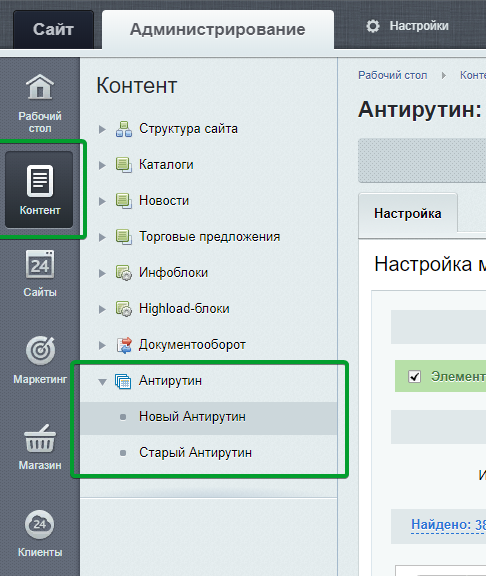
Несмотря на всю мощь модуля, пользоваться им очень просто:
- на странице модуля выберите что нужно обработать - элементы или разделы,
- выберите инфоблок (и при необходимости - родительские разделы),
- составьте фильтр (поочередно выбирая поле/свойство, затем тип проверки и затем значение для проверки),
- в группе «Действие» выберите нужные действия (напр., «Генерация символьного кода», или «Пересчет цен - наценки и скидки»), чтобы добавить следующее действие нужно нажать «Закрепить»,
- в каждом действии укажите необходимые настройки,
- нажмите кнопку «Запустить» (горячая клавиша Alt+X) и дожидайтесь окончания процесса.
Сохраненные профили можно настраивать на автоматическое выполнение по необходимому расписанию.
В случае, если Вам требуется действие, которого нет в модуле, пишите нам (с подробным описанием задачи) - мы добавим. При необходимости, Ваш программист может добавить свой плагин собственными силами.
- Документация (18.04.2020) (PDF, 844.83 КБ)
-
25.2.1, 26.05.2025- Незначительные изменения.
-
25.2.0, 08.04.2025- Добавлена поддержка свойства из модуля "Привязка справочника к элементам highload-блоков и к элементам инфоблока с окном выбора" (asandakov.hlprop).
-
25.1.0, 25.03.2025- Улучшена безопасность.
-
25.0.1, 02.03.2025- Незначительные исправления.
-
25.0.0, 22.02.2025- Плагин "Обработка функцией": добавлена новая функция "Helper::lcFirst - Преобразование первого символа строки в нижний регистр".
-
24.4.4, 25.10.2024- Плагин "Заполнение значений" (при заполнении файловых значений): исправлена ошибка выбора изображений из медиабиблиотеки и структуры сайта.
-
24.4.3, 13.06.2024- Исправлена ошибка работы элемента управления для загрузки файла после двойного выбора (в первый раз работал, далее - нет).
-
24.4.2, 11.06.2024- Исправлена ошибка после обновления Битрикс (ошибка несовместимости класса валюты в плагине копирования значения с обновлённым классом).
-
24.4.1, 29.05.2024- Плагин «Заполнение значений»: при загрузке изображений в поле для описания теперь можно использовать макрос #NAME#, означающий имя текущего элемента/рзадела.
-
24.4.0, 18.04.2024- Плагин «Заполнение общего остатка на основе остатков по складам»: добавлена опция «Для предложений: не сохранять данные, но записать общий результат в товар» - это позволяет в товарах сохранять сумму остатков предложений по заданным складам.
-
24.3.0, 19.03.2024- Добавлена опция email-уведомлений о завершении процесса обработки,
- небольшие изменения и улучшения. -
24.2.1, 18.02.2024- Плагин «Генерация торговых предложений»: в режиме «По умолчанию (по свойствам)» теперь автоматически проставляется сортировка (в соответствии с сортировкой значений).
-
24.2.0, 17.02.2024- Плагин «Генерация торговых предложений»: добавлен новый режим генерации «По умолчанию (по свойствам)», который позволяет генерировать торговые предложения по значениям свойств (осторожно! при большом количестве выбранных свойств и большом количестве значений в них вы получите очень много ТП!).
-
24.1.0, 16.02.2024- Добавлен новый плагин: «Удаление наборов/комплектов» для удаления наборов/комплектов (другими словами, для перевода наборов/комплектов в обычные товары).
-
24.0.0, 15.02.2024- Добавлен новый плагин: «Генерация штрихкодов» для генерации и сохранения в товарах штрихкодов в формате EAN13.
-
23.6.1, 19.01.2024- Плагин «Генерация торговых предложений»: в имя ТП теперь не добавляется его ID,
- плагин «Подсчёт цен наборов/комплектов»: теперь не выдаёт ошибку если пытаться запустить данный плагин на обычном товаре,
- плагин «Минимальная цена товаров в разделе»: добавлена опция «Не учитывать нулевые цены». -
23.6.0, 10.01.2024- Плагин «Привязки к разделам»: отображаемая глубина разделов теперь составляет 10 уровней (ранее было 5),
- плагин «Подсчёт цен наборов/комплектов»: добавлена опция «Очищать цену комплекта/набора, если хотя бы у одного товара из его состава не указана цена». -
23.5.2, 29.12.2023- Незначительные исправления.
-
23.5.1, 13.12.2023- Плагин «Заполнение значений»: исправлена ошибка использования PHP-кода на редакциях без торгового каталога.
-
23.5.0, 07.12.2023- Добавлена возможность выборки товаров в корне инфоблока,
- Плагин «Заполнение значение»: добавлена поддержка аспро-свойств для заполнения телефона (SAsproMaxRegionPhone). -
23.4.2, 17.10.2023- Плагин «Подсчёт цен наборов/комплектов»: добавлена поддержка закупочной цены.
-
23.4.1, 16.10.2023- Плагин удаления дубликатов: исправлена ошибка, возникающая при работе на PHP8.
-
23.4.0, 16.10.2023- Добавлен новый плагин: «Подсчёт цен наборов/комплектов», который позволяет подсчитать стоимость набора/комплекта и записать полученную сумму как цену товара,
- различные улучшения. -
23.3.0, 05.08.2023- Плагин «Заполнение значений»: добавлена поддержка новых типов свойств, добавляемых модулем Avito.export.
Внимание! Свойство типа «Авито: Характеристики» не поддерживается, т.к. работу этого свойства невозможно обеспечить где-либо, кроме формы редактирования товара. Поэтому показывать его в форме модуля нет возможности. -
23.2.7, 03.08.2023- Плагин «Замены в тексте»: исправлена ошибка работы с SEO-полями.
-
23.2.6, 21.07.2023- Плагин «Генерация символьного кода»: исправлена ошибка использования внешнего сервиса для перевода на PHP8, если в настройках главного модуля не указан API-ключ Яндекса.
-
23.2.5, 18.07.2023- Плагин «Копирование значений»: исправлена ошибка копирования множественных значений.
-
23.2.4, 17.06.2023- Незначительные изменения.
-
23.2.3, 30.05.2023- Действие «Перемещение разделов»: улучшения отображения отфильтрованного списка разделов при использовании опции «Использовать полные названия разделов».
-
23.2.2, 25.05.2023- Исправлена ошибка фильтрации по дате "старше чем" и "за последние" при работе на PHP8.
-
23.2.1, 13.05.2023- Исправлена ошибка, возникающая в некоторых случаях с единицами измерения.
-
23.2.0, 29.04.2023- Для плагина «Генерация символьного кода» добавлена возможность использования SEO-полей в качестве источника.
-
23.1.1, 25.03.2023- Улучшения и исправления.
-
23.1.0, 18.02.2023- Добавлен новый плагин: «Создание наборов/комплектов».
-
23.0.2, 31.01.2023- Исправлена ошибка пересохранения товара со включённой галочкой «С полным набором данных (экспериментальная опция!)» (ошибка возникала при наличии загруженных изображений в свойствах товара на PHP8+).
-
23.0.1, 21.01.2023- Добавлена поддержка заполнения полей для модуля SEO-мастер (привязка к типам цен, привязка к складам, привязка к местоположениям).
-
23.0.0, 21.01.2023- Добавлена поддержка заполнения полей для модуля SEO-мастер (привязка к типам цен, привязка к складам, привязка к местоположениям).
-
22.17.2, 19.01.2023- Незначительные изменения.
-
22.17.1, 29.12.2022- Незначительные изменения.
-
22.17.0, 24.12.2022- Добавлена возможность запуска задач в фоне, т.е. асинхронно, на сервере (используется PHP-функция proc_open). Это позволяет, например, добавить различные "тяжёлые" обработки товаров на момент окончания импорта из 1С. Запуск команды в таком случае не блокирует работу сайта. Даже если процесс обработки занимает, например, несколько часов - сайт продолжит работу. А модуль будет всё это время выполняться прямо на сервере. Если на сервере несколько ядер процессора, это также обеспечивает выигрыш в скорости.
Пример запуска задачи в фоне (необходимо указывать массив идентификаторов профилей): if(\Bitrix\Main\Loader::includeModule('webdebug.antirutin')){ \WD\Antirutin\Worker::executeInBackground([123, 124, 125]); } -
22.16.3, 16.12.2022- Незначительные изменения.
-
22.16.2, 10.12.2022- Добавлена возможность фильтрации по полям «Тип описания для анонса» и «Тип подробного описания».
-
22.16.1, 10.12.2022- Плагин «Пересчет цен»: добавлена опция «Учитывать скидки» (при этом нужно выбрать привязку к сайту для корректного учёта скидок).
-
22.16.0, 04.12.2022- Добавлены новые плагины: активация/деактивация элементов [для элементов], удаление торговых предложений [для элементов], переобход карточек товаров (выполнение http-запроса к странице элемента) [для элементов и разделов],
- при загрузке изображений теперь можно выбрать файл из медиабиблиотеки или из структуры сайта,
- исправлена ошибка фильтрации по дате начала/окончания активности,
- исправлена ошибка заполнения множественного свойства раздела типа «Привязка к разделам». -
22.15.3, 03.12.2022- Плагин «Минимальная цена товаров в разделе»: добавлена опция «Учитывать активность товаров и предложений».
-
22.15.2, 30.11.2022- Исправлена ошибка удаления профиля.
-
22.15.1, 22.11.2022- Исправлена ошибка удаления профиля.
-
22.15.0, 13.11.2022- Добавлен новый плагин: «Удаление неиспользуемых значений из списка». Это позволяет удалить из свойств типа «Список» старые ненужные значения, которых на некоторых сайтах бывает очень много.
Внимание! Пожалуйста, будьте аккуратны с плагином! Проверяйте на не особо важных свойствах, перед использованием создавайте резервные копии. -
22.14.0, 13.11.2022- Плагин «Заполнение значений»: добавлена поддержка заполнения свойств модуля «Свойства-таблицы» - https://marketplace.1c-bitrix.ru/solutions/grain.tables/ (этот модуль добавляет новый тип свойств «Таблица», внутри которого можно использовать поля разных типов - строка, флажок, список, дата и т.д.). https://g-rain-design.ru/upload/iblock/44c/user-profile.png
-
22.13.0, 13.11.2022- Плагин «Замены в тексте»: добавлен новый режим замены в тексте: «Режим многострочной замены» (позволяет сразу несколько разных строк заменить на одну, или удалить, если в качестве замены указать пустую строку).
-
22.12.0, 12.11.2022- Добавлен новый плагин «Физическое переименование файлов» - для переименования физических имён файлов вида fj0i8pdq18w24bbschuy0mqiyqf3n7b2.jpg в более удобное nazvanie-tovara.jpg. Возможно переименование как для анонса/подробно, так и для дополнительных свойств.
Внимание! Используйте этот плагин с осторожностью! Проверяйте работу сначала на одном товаре (используйте фильтр по ID). Разработчик не несёт ответственности за последствия использования данного плагина. -
22.11.0, 12.11.2022- Плагин «Удаление значений из множественного свойства»: добавлена возможность работы со свойствами типа «Привязка к элементам».
-
22.10.0, 11.11.2022- Плагин «Заполнение значений»: добавлена возможность заполнять диапазоны цен.
-
22.9.0, 29.08.2022- Добавлен новый плагин: «Удаление неиспользуемых свойств» (Внимание! Используйте с крайней осторожностью!).
-
22.8.9, 14.08.2022- Исправление ошибки «старого Антирутина», связанной со сменой версии библиотеки jQuery в ядре Битрикса, добавлена поддержка PHP8.
-
22.8.8, 03.08.2022- Незначительные исправления.
-
22.8.7, 01.08.2022- Для плагина обработки изображений модулем webdebug.image добавлена поддержка PHP8.
-
22.8.6, 08.07.2022- Небольшие исправления.
-
22.8.5, 06.07.2022- Небольшие исправления.
-
22.8.4, 27.06.2022- Исправлена ошибка в плагине копирования значений после недавних обновлений платформы.
-
22.8.3, 16.06.2022- Небольшие исправления.
-
22.8.2, 14.06.2022Плагин «Обработка функцией»: добавлена возможность обработки значений цен и полей торгового каталога.
-
22.8.1, 08.06.2022- Добавлена опция «Убрать отступы у разделов в списке»,
- незначительные улучшения. -
22.8.0, 08.06.2022Уважаемые пользователи! Мы запустили Telegram-группу, в которой Вы можете задать вопросы, обсудить модуль, внести свои предложения: https://t.me/webdebug_antirutin (ссылка доступна на странице модуля, также Вы найдёте группу, если в поиске в Telegram напишете «webdebug»).
- Добавлена возможность выбирать инфоблок по умолчанию (в настройках модуля),
- добавлена возможность использования полных названий разделов (т.е. включая названия родительских разделов, включается в настройках модуля),
- для списка выбора разделов добавлена кнопка «Показать выбранные», которая позволяет увидеть только отмеченные разделы,
- вложенность теперь определяется автоматически для каждого инфоблока. -
22.7.3, 21.05.2022- Исправлена ошибка фильтрации, возникающая в некоторых случаях для немножественных свойств типов «Список», «Привязка к элементу», «Привязка к разделу».
-
22.7.2, 20.05.2022- Плагин «Обработка модулем «Обработчик изображений» (для разделов): Исправлена ошибка сохранения результата обработки в немножественное свойство.
-
22.7.1, 20.05.2022- Исправления и улучшения.
-
22.7.0, 16.05.2022- В плагине «Заполнение значений» добавлена поддержка свойств инфоблока из модуля asd.iblock: S:SASDCheckbox и N:SASDCheckboxNum,
- добавлена поддержка PHP8,
- улучшения и исправления. -
22.6.3, 04.05.2022- Исправлена ошибка с фильтрацией.
-
22.6.2, 22.04.2022- Исправлена ошибка с фильтрацией по множественным полям с отрицательной логикой (не равно, не содержит и т.д.).
-
22.6.1, 21.04.2022- Улучшения плагина «Привязки к разделам»: теперь при удалении привязки к основному разделу основной раздел будет изменён для товара, кроме того добавлена операция «Скорректировать основной раздел».
-
22.6.0, 21.04.2022- Улучшения плагина «Привязки к разделам»: теперь при удалении привязки к основному разделу основной раздел будет изменён для товара, кроме того добавлена операция «Скорректировать основной раздел».
-
22.5.1, 01.04.2022- В плагине «Замены в тексте» теперь доступна замена для всех тестовых и числовых свойств. Будьте аккуратны, т.к. некоторые нестандартные свойства фактически хранятся в сериализованном виде, и некорректная замена в таких значениях приведёт к тому, что значение полностью станет нерабочим.
-
22.5.0, 01.04.2022- Добавлена поддержка редактора из модуля «Редактор для контент-менеджеров» [sprint.editor], на данный момент - в тестовом режиме. Работа с файлами не поддерживается!
-
22.4.0, 29.03.2022- Для файловых полей и свойств теперь также доступен фильтр по "больше"/"меньше".
-
22.3.1, 18.02.2022- Плагин «Удаление дубликатов изображений»: добавлена проверка на дубликаты по хэшу файлов.
-
22.3.0, 17.02.2022- Добавлено действие «Удаление дубликатов изображений». Это позволяет удалить в свойствах картинки, которые уже есть в данном свойстве или в детальной/анонсной картинке. Определение дубликатов возможно по трём критериям (в любых комбинациях): по размерам файлов, по оригинальным именам файлов, по длине/ширине.
-
22.2.0, 09.02.2022- Добавлена возможность по умолчанию в фильтре использовать логику «И» (см. настройки модуля).
-
22.1.2, 09.02.2022- Улучшения и исправления.
-
22.1.1, 03.02.2022- Плагин «Заполнение значений»: при заполнении по PHP-коду теперь доступно имеющееся у товара значение, оно хранится в переменной $value,
- небольшие улучшения. -
22.1.0, 03.02.2022- Плагин «Заполнение значений»: при заполнении по PHP-коду теперь доступно имеющееся у товара значение, оно хранится в переменной $value,
- небольшие улучшения. -
22.0.1, 26.01.2022- Исправлена ошибка, связанная с индексацией элемента для поиска,
- небольшие улучшения. -
22.0.0, 11.01.2022- Плагин «Заполнение общего остатка на основе остатков по складам»: теперь результат можно сохранять также в остаток по любому складу.
-
21.15.0, 29.12.2021- Плагин обработки изображений модулем webdebug.image теперь доступен также и для разделов.
-
21.14.0, 16.12.2021- Добавлен новый плагин: «Извлечение картинок из текста» (плагин «достаёт» из HTML все картинки и сохраняет в полях и свойствах элемента).
-
21.13.0, 08.12.2021- Выбор по ID для фильтра теперь также поддерживает массовое заполнение (необходимо указывать идентификаторы, при этом названия не подставляются).
-
21.12.0, 08.12.2021- «Заполнение по шаблону»: добавлена поддержка числовых свойств (для заполнения по шаблону с использованием свойств),
- незначительные изменения. -
21.11.1, 23.11.2021- Незначительные изменения.
-
21.11.0, 21.11.2021- Исправлена ошибка, влияющая на порядок выполнения действий в задаче: если, например, в задаче выполянется сначала пересчёт минимальной цены, затем наценка, затем опять пересчёт минимальной цены, то модуль выполнял сначала два раза пересчёт минимальной цены, и только затем наценку,
- в плагине «Замены в тексте» исправлена работа в режиме без учёта регистра. -
21.10.0, 19.11.2021- Плагин «Изменение типа текста: текст или html»: при смене типа текста HTML в простой текст добавлена возможность конвертации HTML в текст, т.е. все теги будут убраны, при этом будет обеспечена максимальная читабельность текста.
-
21.9.1, 18.11.2021- Плагин «Пересчет минимальной цены (с учетом ТП)»: теперь для пересчёта по свойствам товара нет необходимости отмечать опцию «Учитывать стоимость основного товара (если задано)».
-
21.9.0, 11.11.2021- Плагин «Заполнение по шаблону»: добавлена поддержка сохранения значения в SEO-поля.
-
21.8.0, 07.11.2021- Плагин «Пересчет минимальной цены (с учетом ТП)»: добавлена возможность в качестве источника выбирать не только цены торгового каталога, но и свойства товаров и предложений (поддерживается только тип «Число»).
-
21.7.1, 28.10.2021- В плагине «Копирование значений» при копировании числа в свойство типа привязки к элементу (или свойство-SKU) добавлена опция «Копировать непосредственно как ID элемента, без преобразований».
-
21.7.0, 27.10.2021- Добавлен плагин для пересохранения элементов для модуля fred.discount,
- добавлена новая группа для плагинов: «Интеграция с внешними модулями»: принимаем Ваши заявки на разработку плагинов в эту группу. -
21.6.1, 26.10.2021- Плагин «Установка изображения раздела из элемента» также добавлен для разделов.
-
21.6.0, 25.10.2021- Добавлен новый плагин «Установка изображения раздела из элемента».
-
21.5.0, 12.10.2021- Плагин «Копирование значений»: добавлена опция «Пропускать пустые значения»,
- исправления ошибок в режиме обработки разделов. -
21.4.3, 19.09.2021- Исправлена ошибка в случаях, когда загружаемый в форму пользовательскоий контент содержит символы в некорректной кодировке,
- плагин «Заполнение значений»: исправлена проблема с заполнением полей типа «HTML/текст». -
21.4.2, 19.09.2021- Исправлена ошибка в случаях, когда загружаемый в форму пользовательскоий контент содержит символы в некорректной кодировке,
- плагин «Заполнение значений»: исправлена проблема с заполнением полей типа «HTML/текст». -
21.4.1, 24.08.2021- Плагин «Копирование значений»: теперь при копировании из ТП в ТП отсутствие у товара ТП не приводит к ошибке.
-
21.4.0, 18.08.2021- Добавлен новый плагин «Изменение типа текста: текст или html» (для элементов и для разделов).
-
21.3.1, 12.08.2021- Плагин «Заполнение общего остатка на основе остатков по складам»: исправлено ложное появление ошибки в некоторых случаях, связанных с обработкой торговых предложений.
-
21.3.0, 11.08.2021- Незначительные улучшения.
-
21.2.0, 26.06.2021- Плагин «Заполнение общего остатка на основе остатков по складам»: добавлена возможность сохранять расчитанный остаток не в поле «Доступное количество», а в выбранное свойство инфоблока.
-
21.1.1, 22.06.2021- Плагин «Обработка функцией»: добавлена функция Helper::ucFirst - Преобразование первого символа строки в верхний регистр (в группе «Функции Webdebug»).
-
21.1.0, 04.06.2021- В настройках модуля добавлена опция «Логировать результаты запуска из планировщика», которая сохраняет результаты выполнения команды из SSH в лог (полезно для проверки выполнения задачи из планировщика, а также для контроля и анализа),
- в профилях добавлена дата запуска и дата завершения (на данный момент выводится в списке профилей при наведении на строку). -
21.0.0, 02.06.2021- Добавлен плагин для активации и деактивации разделов, в т.ч. в зависимости от наличия в них вложенных активных элементов,
- добавлен плагин «Деактивация неиспользуемых свойств», позволяющий отключить свойства, не используемые в элементах инфоблока (используйте с осторожностью!),
- плагин «Пересчет минимальной цены (с учетом ТП)»: добавлены опции «Учитывать активность» и «Учитывать доступность»,
- добавлена возможность фильтрации по уровню вложенности (для разделов),
- плагин «Замены в тексте»: улучшена поддержка свойств типа «Текст/HTML»,
- добавлена защита от срабатывания проактивного фильтра при редактировании «потенциально опасных» (с точки зрения модуля безопасности) значений,
- различные улучшения и исправления. -
20.23.4, 29.05.2021- Плагин «Привязки к разделам»: исправлена ошибка при смене основного раздела.
-
20.23.3, 18.05.2021- Плагин «Копирование значений»: при копировании значений из ТП в товар, теперь учитывается заполненность выбранного значения.
-
20.23.2, 16.05.2021- Плагин «Копирование значений»: исправлена ошибка при копировании пустых значений свойств-привязок (список, справочник, привязка к элементам, привязка к разделам).
-
20.23.1, 05.05.2021- Плагин «Копирование изображений из ТП в товар»: добавлена поддержка полей «Картинка для анонса» и «Детальная картинка» для торговых предложений.
-
20.23.0, 30.04.2021- Для логики «В списке» и «Не в списке» добавлено массовое заполнение из текстового поля, а также массовое удаление кнопкой.
-
20.22.0, 28.04.2021- Плагин «Привязки к разделам»: показ разделов при фильтрации стал более информативным.
-
20.21.1, 23.04.2021- Заполнение по шаблону: исправлена ошибка расчета по формуле с использованием цены, если в валюте содержится символ рубля.
-
20.21.0, 18.04.2021- Добавлен новый плагин: «Установка/удаления значения по наличию скидки».
-
20.20.0, 17.04.2021- Добавлен новый плагин: «Установка/удаления значения по наличию скидки».
-
20.19.0, 07.04.2021Действие «Заполнение по шаблону»: для полей, поддерживающих HTML, добавлена возможность выбора типа (текст или HTML).
-
20.18.0, 01.04.2021Добавлено два новых действия:
- Копирование изображений из ТП в товар (для товаров) - для копирования в свойство товара всех картинок из всех ТП (из выбранного свойства),
- Минимальная цена товаров в разделе (для разделов) - для пересчёта минимальной цены товара в разделах и сохранения полученного значения в свойстве разделе.
-
20.17.0, 25.03.2021- Добавлено действие «Генерация торговых предложений» для простой генерации торговых предложений. Может быть особо полезен в связке с действиями «Заполнение значений» и «Копирование значений»: если необходимо заполнять одинаковые значения в ТП, можно заполнять их в товаре, а затем копировать в ТП. Возможно, для Вас полезной окажется опция «Закреплять плагины внизу» (в настройках модуля), - опция «Закреплять плагины внизу» теперь по умолчанию отмечена - это должно сделать создание действий в задаче более удобным (если Вы ранее сохраняли настройки модуля, значение опции не изменяется).
-
20.16.1, 19.03.2021- Плагин «Пересчет цен»: при пересчете цен из свойства добавлено поле «Валюта» (при пересчете из цены каталога это поле не отображается).
-
20.16.0, 19.03.2021- Плагин «Пересчет цен»: при пересчете цен из свойства добавлено поле «Валюта» (при пересчете из цены каталога это поле не отображается).
-
20.15.1, 11.03.2021- Плагин «Замены в тексте»: добавлена поддержка числовые полей и свойств.
-
20.15.0, 27.02.2021- Добавлены новые типы логики для множественного фильтра,
- улучшена работа фильтра,
- добавлен вывод заголовка профиля,
- незначительные изменения и исправления. -
20.14.1, 13.02.2021- Действие «Произвольный PHP-код»: незначительные улучшения; в справке добавлена ссылка на дополнительную информацию.
-
20.14.0, 06.02.2021- Действие «Замены в тексте» (для элементов и для разделов): теперь вместо однострочного поля используется многострочное, благодаря чему можно выполнять многострочные замены, - действие «Пересохранение элементов»: галочка «Обновить товар торгового каталога [CCatalogProduct::Update]» теперь недоступна при неустановленном модуле «Торговый каталог».
-
20.13.1, 14.01.2021- Действие «Замены в тексте»: незначительные изменения.
-
20.13.0, 20.12.2020- Действие «Заполнение по шаблону»: добавлена галочка «Выполнить расчёт по формуле». Это позволяет вычислять значения. Например: "{=this.catalog.price.BASE} * {=this.property.RATIO}",
- действие «Заполнение по шаблону»: добавлена возможность сохранять итоговое значение в выбранный тип цены. -
20.12.3, 05.12.2020- Действие «Заполнение значений»: возможность установки/удаления наценки добавлена также для торговых предложений.
-
20.12.2, 04.12.2020- Действие «Заполнение значений»: исправлена ошибка при указании товару наценки для незаполненой цены.
-
20.12.1, 03.12.2020- Действие «Заполнение значений»: убран отладочный вывод.
-
20.12.0, 03.12.2020- Действие «Заполнение значений»: добавлена возможность устанавливать и удалять наценки на товар (для этого необходимо выбрать тип цены, а затем в переключателе выбрать тип «Наценка»).
-
20.11.1, 30.11.2020- Действие «Замены в тексте»: для замен в SEO-текстах («Шаблон META TITLE», «Шаблон META KEYWORDS», «Шаблон META DESCRIPTION», «Заголовок элемента», «Заголовок раздела») теперь отбираются не итоговые значения со всеми подстановками, а исходные шаблоны, содержащие макросы вида {=this.Name}.
-
20.11.0, 23.11.2020- Действия «Пересохранение элементов» и «Пересохранение разделов»: добавлена возможность управления опциями для методов CIBlockElement::update() и CIBlockSection::update().
-
20.10.1, 17.11.2020- Действие «Привязки к разделам»: добавлена возможность множественного выбора разделов (для добавления привязок и для удаления привязок; для переноса в другой раздел и смены основного раздела доступен только простой выбор).
-
20.10.0, 11.11.2020- Действие «Генерация символьного кода»: добавлена опция «Не обрезать слова посередине», которая обрезает полученный символьный код так, чтобы невместившееся слово (если оно есть) удалялось.
-
20.9.4, 11.11.2020- Действие «Замены в тексте»: исправлена ошибка с заменой, если в названии содержатся кавычки.
-
20.9.3, 01.11.2020- Небольшие улучшения и исправления.
-
20.9.2, 28.10.2020- Небольшие улучшения.
-
20.9.1, 02.10.2020- Плагин «Заполнение значений»: добавлена поддержка пользовательского свойства типа N:SASDSection из модуля asd.iblock (Инфоблоки, инструменты); добавлена подсказка по очистке значений для цен.
-
20.9.0, 02.10.2020- Плагин «Обработка функцией»: добавлена функция для выполнения произвольной команды сервера (функция exec не должна быть запрещена на сервере).
-
20.8.6, 25.09.2020- Плагин «Копирование значений»: исправлена ошибка в случае копирования пустого значения.
-
20.8.5, 16.09.2020- Добавлено логирование при запуске из планировщика (работает также и при запуске из командной строки SSH).
-
20.8.4, 10.09.2020- Названия элементов highload-блоков в фильтре теперь выводятся вместе с их идентификатором (сохраненные в профилях названия останутся без идентификаторов, чтобы они изменились нужно перевыбрать значение).
-
20.8.3, 09.09.2020- Плагин «Заполнение значений»: добавлена возможность удаления цен (не установка нулевой цены, а именно для удаления записи о цене), для этого после выбора цены, в поле «Значение» необходимо написать delete
-
20.8.2, 09.09.2020- Плагин «Заполнение значений»: теперь заполнение значений торговых предложений не приводит к ошибке, если у товара нет торговых предложений.
-
20.8.1, 07.09.2020- Плагин «Обработка функцией»: добавлена функция «Helper::evalExpression», которая позволяет выполнять выражения еще проще, чем использование собственного PHP-кода в плагине «Заполнение значений»; для использования заполните поле «PHP-выражение» (например, $x + 10 или $x / 1000 или number_format($x / 1000, 3, '.', '') или $x * 1000), в поле «Название переменной в выражении» укажите, например, x - это то, что в выражении используется как $x, в эту переменную подставляется значения выбранного поля/свойства,
- плагин «Заполнение значений»: исправлена ошибка с сохранением текущих значений для некоторых типов свойств. -
20.8.0, 06.09.2020Антирутин становится еще мощнее и еще полезнее!
Этот модуль позволит Вам выполнить практически любую массовую задачу с товарами и разделами: обработает тысячи товаров и разделов за несколько мгновений.
Используя Антирутин, Вы сэкономите огромное количество своего времени.
- Новый плагин: «Обработка функцией» (для элементов и для разделов), на данный момент доступно 59 функций: встроенные PHP-функции, функции Битрикс и функции Webdebug,
- плагин «Заполнение значений»: добавлена возможность заполнять группу товара,
- плагин «Заполнение значений»: добавлена возможность выполнения произвольного кода для сохранения в поле/свойство товара,
- добавлена возможность использования подразделов также и для разделов (ранее галочка «С подразделами» работала только для элементов),
- добавлены возможности для более удобного поиска и выбора разделов в списке, в т.ч. добавлен фильтр,
- различные улучшения формы настройки плагина,
- другие улучшения и исправления. -
20.7.3, 03.09.2020- Незначительные улучшения в плагине «Пересчет цен (скидки, наценки, изменение валюты)».
-
20.7.2, 29.08.2020- Незначительные улучшения.
-
20.7.1, 12.08.2020- Исправлена ошибка фильтрации разделов по пользовательскому свойству типа «Список»,
- незначительные улучшения в плагине «Изменение размера изображений». -
20.7.0, 09.08.2020- Для плагина «Поиск битых картинок» (как для элементов, так и для разделов) добавлена опция «Также проверять по содержимому», которая позволяет определить битые картинки по содержимому.
-
20.6.5, 07.08.2020- Плагин «Заполнение значений» для разделов: исправлена ошибка при выборе значений свойства типа «Список».
-
20.6.4, 24.07.2020- Добавлена возможность фильтрации по дате относительно текущего момента (например, «За последние 10 дней», «Старше чем 6 месяцев и т.п.»).
-
20.6.3, 23.07.2020- Исправлена ошибка при копировании значений (из «Файл» в «Файл», при выборе «Выбрать только последнее» модуль продолжал работать как «Выбрать только первое»).
-
20.6.2, 13.07.2020- Улучшения для плагина «Пересчет цен (скидки, наценки, изменение валюты)».
-
20.6.1, 12.07.2020- Исправлена ошибка при поиске значений списка (в плагинах «Удаление значений из свойства-списка», «Удаление дубликатов значений списка в свойстве», «Заполнение по шаблону», «Анализ доступности товара»).
-
20.6.0, 16.06.2020- Добавлен плагин для удаления дубликатов товаров,
- плагин «Копирование значений»: добавлена возможность копирования любых полей/свойств из товара в торговые предложения (ТП), из ТП в товар, и из ТП в ТП,
- плагин «Заполнение значений»: добавлена возможность заполнения значений также для торговых предложений,
- плагин «Заполнение по шаблону»: добавлена возможность заполнения для торговых предложений,
- добавлена возможность закреплять новые действия в конце списка (см. настройки модуля),
- добавлен метод \WD\Antirutin\Worker::run(ИД_профиля) для запуска обработки профиля (можно использовать, например, после завершения интеграция с 1С или каким-либо другим импортом). -
20.5.13, 07.06.2020- Для плагина «Пересохранение» (как для элементов, так и для разделов) добавлена опция для пересохранения с полным набором текущих данных (Внимание! Опция экспериментальная!)
-
20.5.12, 07.06.2020- Для плагина «Заполнение по шаблону» (как для элементов, так и для разделов) добавлен макрос «ID».
-
20.5.11, 02.06.2020- Незначительные изменения.
-
20.5.10, 29.05.2020- В плагине «Логирование» (для разделов) добавлена возможность определять размер загруженных файлов/изображений по каждому из разделов.
-
20.5.9, 29.05.2020- В плагине «Логирование» (для элементов) добавлена возможность определять размер загруженных файлов/изображений по каждому из товаров.
-
20.5.8, 29.05.2020- Добавлен плагин «Анализ доступности товара» (для простановки значения доступности в свойство товара),
- незначительные улучшения. -
20.5.7, 27.05.2020- Для плагина «Удаление дубликатов значений списка в свойстве» добавлена поддержка свойств типа «Справочник».
-
20.5.6, 27.05.2020- Добавлен плагин «Удаление дубликатов значений списка в свойстве».
-
20.5.5, 27.05.2020- Добавлен плагин «Удаление дубликатов значений списка в свойстве».
-
20.5.4, 26.05.2020- Незначительные изменения.
-
20.5.3, 26.05.2020- Исправлена ошибка отстутствия в некоторых случаях списка свойств-макросов в плагине «Заполнение по шаблону».
-
20.5.2, 26.05.2020- Исправлена ошибка обновления 20.5.0 при запуске действий на большом количестве элементов/разделов.
-
20.5.1, 24.05.2020- Добавлен плагин «Сброс сортировки для значений свойства «Список»,
- небольшие улучшения. -
20.5.0, 22.05.2020- Добавлены плагины (как для элементов, так и для разделов) для заполнения полей и свойств по шаблону (напр., «Купить {=this.Name} по цене {=this.catalog.price.BASE}»), - другие улучшения и исправления.
-
20.4.0, 22.05.2020- Улучшена совместимость со старыми версиями PHP и старыми версиями Битрикс,
- улучшен фильтр по полям каталога,
- добавлена возможность фильтрации товаров по единице измерения,
- добавлен плагин для привязки разделов в другим разделам.
- добавлен сброс кеша при установке значений SEO-полей,
- другие улучшения и исправления. -
20.3.5, 11.05.2020- Исправлена проблема, при которой из-за стороннего подключения jquery некорректно работал интерфейс модуля.
-
20.3.4, 04.05.2020- Улучшения в плагинах «Логирование» и «Поиск битых картинок».
-
20.3.3, 03.05.2020- Улучшен механизм работы модуля в случае, если в $_SERVER['DOCUMENT_ROOT'] указан корень не текущего, а основного сайта.
-
20.3.2, 27.04.2020- Улучшения в плагине «Поиск битых картинок» (опция «Удалить битые картинки из полей и свойств»),
- улучшения в плагине «Копирование значений». -
20.3.1, 26.04.2020- Улучшения в плагине «Поиск битых картинок» (добавлена возможность сброса TMP_ID для элементов с битыми картинками),
- список товаров в фильтре по ID теперь загружается через AJAX по частям. -
20.3.0, 26.04.2020- Добавлен плагин «Сброс поля TMP_ID».
-
20.2.2, 25.04.2020- Улучшения плагина «Копирование значений»: теперь доступна возможность перегенерации имен файлов: например, если сейчас для товара «Футболка красная» файл имеет путь «/upload/iblock/47e/47e102a9f25e0a80de270c5325157907.pdf», можно его конвертировать в «/upload/iblock/123/futbolka_krasnaya.pdf». Для этого необходимо в плагине выбрать одно и то же поле в «Откуда взять значение» и «Куда сохранить», и отметить опцию «Конвертировать имя файла из имени элемента». Также в настройках главного модуля должна быть включена опция «Сохранять исходные имена загружаемых файлов». Также поддерживаются множественные свойства.
-
20.2.1, 25.04.2020- Добавлена возможность фильтрации по полям и свойствам торговых предложений (в фильтре выделяется зеленым цветом),
- небольшие улучшения в фильтре. -
20.2.0, 24.04.2020- Добавлены плагины «Поиск битых картинок» (для элементов и для разделов),
- улучшения в плагине «Логирование»,
- различные другие улучшения и исправления. -
20.1.3, 22.04.2020- В плагин «Копирование значений» для разделов добавлена опция «Очистить поле/свойство от всех файлов в случае, если в форме не выбран ни один файл» (как в аналогичном плагине для элементов).
-
20.1.2, 22.04.2020- Исправлена ошибка при выборе подраздела в режиме обработки разделов.
-
20.1.1, 22.04.2020- Небольшие исправления.
-
20.1.0, 22.04.2020- Добавлен плагин «Копирование значение» для разделов,
- небольшие исправления. -
20.0.2, 21.04.2020- Небольшие исправления в механизме фильтрации разделов.
-
20.0.1, 21.04.2020- Небольшие исправления в механизме фильтрации разделов.
-
20.0.0, 19.04.2020Большое обновление! Модуль полностью переработан!
На текущий момент в модуле, как и в самом Битриксе, два ядра - старое и новое, можно пользоваться и тем и другим.
Ключевые изменения по сравнению со старым модулем:
- элементы и разделы - теперь модуль работает как с элементами, так и с разделами,
- новый фильтр, которым удобно пользоваться со всеми типами полей и свойств,
- многозадачность - модуль позволяет в одной задаче настраивать произвольное количество подзадач, таким образом даже при наличии большого спектра задач, возможно обработать все элементы сразу за один проход,
- удобные списки - теперь со списками очень удобно работать, даже при огромном количестве свойств,
- профили: теперь доступна полноценная работа с профилями: сохранение и загрузка, изменение, фильтр по профилям, и самое главное - теперь для каждого профиля задания в планировщик можно добавлять прямо из модуля, в несколько кликов! (примерно на 1% серверов такая возможность, к сожалению, недоступна),
- плагины: изначально доступно много различных плагинов (действий), при этом можно добавлять свои плагины,
- современно: модуль использует ядро D7 Битрикс, построен на ООП, оптимизирован для PHP7. -
17.7.4, 07.04.2020- В плагине «Заполнение значений» добавлена поддержка свойств типа «Аспро: Max. Фильтр к элементам инфоблока».
-
17.7.3, 18.01.2020- В плагине «Заполнение значений» добавлена поддержка свойств типа «Аспро: Next. Фильтр к элементам инфоблока».
-
17.7.2, 30.10.2019- В плагине «Привязки к разделам» добавлена операция «Сменить основной раздел».
-
17.7.1, 30.10.2019- В плагине «Привязки к разделам» добавлена операция «Сменить основной раздел».
-
17.7.0, 01.10.2019- Добавлен автоматический сброс фасетного индекса для каждого элемента в случае изменения его свойств.
-
17.6.3, 05.08.2019- Плагин «Логирование»: добавлена возможность выгрузки названия раздела.
-
17.6.2, 05.08.2019- Сортировка свойств в фильтре теперь по алфавиту (ранее сортировка была по индексу сортировки).
-
17.6.1, 12.07.2019- В плагине «Замена в тексте» добавлена возможность делать замены в SEO-полях товара.
-
17.6.0, 09.04.2019- Добавлен новый плагин «Загрузка изображений, файлов» для массовой загрузки одного и того же изображения (также поддерживаются множественные свойства) в товары.
-
17.5.13, 06.04.2019- Плагин «Копирование значений (поля, свойства и др.)»: исправлена ошибка при копировании ID.
-
17.5.12, 15.03.2019- Исправлена визуальная ошибка при добавлении в фильтр html-тегов.
-
17.5.11, 27.02.2019- Незначительные изменения в плагинах логирования и поиска битых картинок.
-
17.5.10, 26.02.2019- Добавлен плагин «Поиск битых картинок» (плагин проходит каждый найденный элемент, проверяет все картинки и файлы на доступность, и логирует товары с битыми картинками).
-
17.5.9, 01.02.2019- Плагин «Копирование значений»: исправлена ошибка копирования остатков на складах.
-
17.5.8, 25.01.2019- Для свойств типа "Список" добавлена возможность фильтрации по логике "задано" / "не задано".
-
17.5.7, 23.01.2019- Добавлен новый плагин «Удаление значений полей и свойств».
-
17.5.6, 20.01.2019- Улучшения плагина «Пересохранение элементов инфоблоков».
-
17.5.5, 24.12.2018- Добавлен вывод информации о демо-режиме.
-
17.5.4, 21.12.2018- Добавлен плагин для удаления значений из свойства типа «Список» (как множественных, так и простых).
-
17.5.3, 14.12.2018- При выборе профиля теперь очищаются заданные ранее фильтры,
- исправлена ошибка выбора профиля, если в названии поля сохраненного фильтра имеется символ процента. -
17.5.2, 09.12.2018- Исправлена ошибка, возникающая в некоторых случаях при использовании сохраненного профиля с большим количеством параметров для фильтрации (выдавалась ошибка 414 Request URI Too Large).
-
17.5.1, 25.10.2018- Исправлена ошибка («При выполнении операции произошла ошибка»), возникающая при обработке товаров в случае наличия на сайте большого количества цен.
-
17.5.0, 19.10.2018- Улучшена возможность фильтрации по дате: «Сегодня», «Вчера», «Текущая неделя», «Текущий месяц», «Текущий год»,
- в плагин «ТП: установка цены из родительского товара» добавлена возможность обратного копирования цена, т.е. фактически прямого (ранее для плагина нужно было выбирать ТП, теперь нужно выбирать сами товары). -
17.4.0, 24.08.2018- Добавлена возможность фильтрации товаров по наличию торговых предложений (пункт фильтра «Имеет торговые предложения», значения «Да» и «Нет»).
-
17.3.3, 09.07.2018- плагин «Заполнение значений»: исправлена ошибка последнего обновления, из-за которой плагин в некоторых случаях стал работать некорректно.
-
17.3.2, 05.07.2018- плагин «Заполнение значений»: поля торгового каталога и цены теперь можно заполнять не только для основного товара, но и для относящихся к ним предложений.
-
17.3.1, 17.06.2018- плагин «Копирование изображений»: добавлена возможность указывать поле «Куда» равным полю «Откуда», чтобы переписать эти картинки (напр., для изменения названий),
- плагин «Копирование изображений»: исправлено добавление ошибки в лог, успешные операции теперь в лог не добавляются. -
17.3.0, 13.03.2018- Добавлена возможность фильтрации по остаткам на складах.
-
17.2.3, 04.03.2018- В плагин «Копирование значений» добавлена возможность копирования штрихкодов (в обоих направлениях).
-
17.2.2, 23.02.2018- В плагине «Заполнение значений» добавлена возможность не перезаписывать имеющиеся значения множественного свойства, а только добавлять новые.
-
17.2.1, 20.01.2018- Добавлен новый плагин «Заполнение общего остатка на основе остатков по складам»,
- небольшие изменения в группировке плагинов: теперь группа «Цены» перенесена в группу «Торговый каталог», куда также были перенесены некоторые плагины из группы «Общее». -
17.2.0, 12.01.2018- Добавлен новый плагин «Копирование значений (поля, свойства и др.)». Поддерживаются следующие данные:
- поля элемента (включая, помимо прочего, описание для анонса, детальное описание, картинку для анонса, детальную картинку, теги и др.),
- свойства элемента (включая множественные), в т.ч. свойства типа «Строка», «Число», «Список», «Файл», «Привязка к элементам», «Привязка к разделам», «Справочник», «HTML/текст», «Дата», «Дата/Время», «Деньги» и другие (на данный момент не поддерживается копирование в свойство типа «Видео», однако копирование из данного свойства доступно,
- поля торгового каталога (остаток, зарезервированное количество, вес, длина/ширина/высота, НДС, закупочная цена и другие),
- цены,
- SEO-данные товара (title, keywords, description, page_title).
-
17.1.3, 05.11.2017- Добавлен новый плагин «Удаление наборов/комплектов».
-
17.1.2, 02.11.2017- Добавлен новый плагин «Пересохранение элементов инфоблоков» (позволяет обновить товар, вызывая тем самым для товаров обработчики сохранения).
-
17.1.1, 17.10.2017- В плагине «Пересчет цен» добавлена возможность округлять до десятых,
- в плагине «Копирование цен» отменено выставление параметров-галочек по умолчанию. -
17.1.0, 23.09.2017- Добавлен плагин создания наборов и комплектов.
-
17.0.9, 09.08.2017- Добавлена возможность генерации случайного значения (для текстовых и числовых свойств и полей).
-
17.0.8, 05.07.2017- Исправлена ошибка с установкой цен, связанная с пересчетом наценок (плагин «Заполнение значений»),
- В списке профилей теперь выводится полный список профилей, а не только первые 10 (в будущем будет более оригинальное решение). -
17.0.7, 05.06.2017Добавлен плагин для интеграции с модулем «Обработчик изображений» - теперь появилась возможность любой сложной обработки изображений.
-
17.0.6, 30.05.2017Исправлена ошибка с установкой наценок.
-
17.0.5, 28.05.2017В плагине «Пересчет цен - наценки и скидки» добавлена возможность ограничения минимальной цены при установке скидок - т.е. нижний предел задается как закупочная цена + процент.
-
17.0.4, 26.05.2017
- В плагине «Заполнение значений» добавлена возможность указывать не только цену, но и наценку,
- в плагине «Замена в тексте» исправлена ошибка, из-за которой в свойствах типа HTML нельзя было сделать замену,
- исправлена ошибка, из-за которой вместо горячей клавиши Alt+X кнопка выполнения иногда нажималась по нажатию Ctrl+X и Shift+X.
-
17.0.3, 02.05.2017Добавлен плагин «ТП: установка цены из родительского товара».
-
17.0.2, 17.04.2017Для плагина "Заполнение значений" исправлена ошибка с сохранением счетчика при переходе на следующий шаг. Для плагина "Заполнение значений" исправлена ошибка загрузки данных профиля (загружались не все данные). Для плагина "Логирование" исправлена ошибка сохранения в txt-файл. Исправлена ошибка с сортировкой (применялось не математическое округление). Добавлена возможность фильтрации по закупочной цене (аналогично другим полям фильтрации).
-
17.0.1, 13.03.2017Исправлена ошибка с сохранением профилей. Исправлена ошибка загрузки основной страницы модуля на некоторых версиях PHP. Исправлена ошибка сохранения цен в CSV (плагин «Логирование»). Исправлена ошибка фильтрации при указании в фильтре нескольких значений одного и того же свойства.
-
17.0.0, 25.02.2017Реализована система профилей. Теперь для выполнения повторяющегося задания достаточно один раз настроить его. Автоматическая загрузка. Добавлена возможность выполнения заданий планировщиком (через Cron или из командной строки). В действие «Логирование» добавлена выгрузка в CSV с возможностью настройки выгружаемых полей/свойств.
-
15.0.22, 18.01.2017Исправлены всплывающие подсказки в плагине генерации символьного кода.
-
15.0.21, 30.11.2016Добавлена возможность пересчета цен на основе закупочной цены (т.е. чтобы устанавливать цены как закупочная цена + наценка)
-
15.0.20, 27.10.2016Добавлен плагин для логирования найденных элементов (т.е. чтобы просто узнать, какие элементы найдены по фильтру). Добавлена возможность фильтрации по спецсимволам \n, \r, \t. Внесены изменения в плагин замены текста для поддержки вышеуказанных улучшений.
-
15.0.19, 20.09.2016Добавлен плагин для удаления изображений и файлов.
-
15.0.18, 02.09.2016Исправлена ошибка при фильтрации по html-сущностям (quot, nbsp, lt, gt и др.)
-
15.0.17, 02.09.2016Исправлена ошибка преобразования спец. символов (напр., знак амперсанда преобразовывался в html-сущность).
-
15.0.16, 21.07.2016Для товаров добавлена возможность устанавливать параметры "Разрешить покупку при отсутствии товара (включая разрешение отрицательного количества товара)" и "Разрешить подписку при отсутствии товара". При установке коэффициента единицы измерения добавлена возможность указывать дробные значения.
-
15.0.15, 26.05.2016Добавлен плагин для поиска и замены текста, в т.ч. по регулярным выражениям.
-
15.0.14, 20.05.2016Исправлена ошибка с добавлением привязки к разделу.
-
15.0.13, 03.04.2016Добавлена возможность управлять правами доступа к модулю.
-
15.0.12, 03.04.2016Исправлена ошибка предыдущего обновления (проблема с кодировкой).
-
15.0.11, 03.04.2016Добавлена возможность использовать счетчик при заполнении значений (используется для названия, символьного кода, сортировки, внешнего кода, и свойств типа "Строка" и "Число"), например можно получить названия товаров "Товар_3", "Товар_4", "Товар_5".
-
15.0.10, 11.02.2016Добавлена возможность удаления привязок товаров к разделам.
-
15.0.9, 27.01.2016Теперь модуль позволяет искать элементы инфоблоков также в неактивных разделах.
-
15.0.8, 26.01.2016Добавлен плагин "Привязка к разделам", который позволяет как переносить элементы в заданные разделы, так и добавлять привязки к другим разделам.
-
15.0.7, 25.12.2015Исправлена ошибка, из-за которой после установки модуля появлялись проблемы с управлением загруженными картинками в элементах инфоблоков.
-
15.0.6, 06.12.2015Исправлена ошибка в плагине заполнения значений для свойств типа "Привязка к элементам с автозаполнением" и "Привязка к разделам с автозаполнением".
-
15.0.5, 23.11.2015Добавлена возможность создавать группы для собственных плагинов.
-
15.0.4, 10.10.2015Исправления в плагине копирования цен.
-
15.0.3, 28.09.2015Добавлена возможность применения наценок для торговых предложений.
-
15.0.2, 21.09.2015Исправлена ошибка с применением действий без указания раздела.
-
15.0.1, 17.09.2015Исправление ошибок для кодировки windows-1251. Добавлен фильтр по привязке к элементам и разделам.
Если Вы установили демо-версию модуля и демонстрационный режим истек, но Вы не успели попробовать модуль в работе, сообщите об этом нам, мы можем повторно включить демо-режим. В общем случае, для сброса демо-режима нужно выполнить следующие указания:
-
создать рез. копию сайта, хотя бы базы данных,
-
деинсталлировать модуль (все данные будут удалены!),
-
стереть данный модуль с сайта (соотв. опция доступна в списке модулей),
-
выполнить SQL-запрос (в админке на соотв. странице в разделе "Инструменты": Административный раздел - Настройки - Инструменты - SQL-запрос):
DELETE FROM `b_option` WHERE `MODULE_ID`='webdebug.antirutin';
-
сбросить весь кеш на сайте,
-
сообщить нам адрес сайта и владельца лицензии для проверки и сброса срока демо-версии на Вашем сайте,
-
после нашего ответа повторно установить модуль из Маркетплейс .
Ни один из наших модулей не имеет никаких ограничений или изменения условий работы в демо-режиме (за исключением механизма сохранения профилей в Антирутине).
Другими словами, никакие проблемы не могут быть связаны с демо-режимом.
Данная проблема возникает обычно в тех случаях, когда модуль ранее уже устанавливался на данном сайте (либо на копии сайта с той же лицензией), повторно установить не позволяет Битрикс.
При этом даже если на сайт впервые установить данный модуль в демо-режиме, и сразу удалить - то повторная установка будет невозможной.
В таком случае выполните все шаги, описанные в пункте «Как продлить DEMO» (если модуля на сайте нет, пункты 2 и 3 пропустить), либо напишите нам, мы поможем установить.
Скачать PDF-файл с документацией можно здесь.
Также не пренебрегайте подсказками в модуле (знаки вопросов в маленьких квадратиках, на них нужно наводить курсор мыши) - мы много работали над тем, чтобы эти подсказки были для Вас полезными.
Алгоритм работы с модулем очень простой:
- выбрать инфоблок, на котором нужно проводить операции, затем (при необходимости) выбрать нужные разделы,
- далее, при необходимости выбора только части товаров, укажите условия фильтра для отбора элементов инфоблока, над фильтром будет показано число найденных элементов,
- затем, выберите нужное действие (напр., «Генерация символьного кода») и укажите все необходимые параметры,
- нажмите кнопку «Запустить».
Создать свой плагин достаточно просто: каждый плагин это папка с файлами в подпапке element или section модуля (/bitrix/modules/webdebug.antirutin/plugins/ -
Плагин, который Вы создаёте, можно наделить самыми разными функциональными возможностями по обработке элементов и разделов, вплоть до генерации PDF-карточек для товаров и экспорта товаров на торговые площадки.
Принцип действия плагина: плагин получает ID элемента, самостоятельно получает необходимые данные и производит необходимые действия. Посмотреть примеры плагина можно в указанной выше папке. После создания плагин нужно подключить к модулю через обработчик.
Информация о создании собственного плагина находится в документации.
Кроме того, в модуле есть готовый плагин «Произвольный PHP-код», в котором можно реализовать всю логику плагина, но в этом варианте не нужно создавать свой плагин и подключать его.
В данном модуле термин «плагин» обозначает отдельное действие, которое можно выбрать для обработки товаров/разделов.
Значение термина «плагин» в данном случае полностью соответствует общепринятому, т.к. каждое действие в данном модуле реализовано отдельным функционалом. Более того, любой программист может добавить свой плагин, выполняются любые уникальные действия, абсолютно любые, например:
- для каждого товара переводить описания на другой язык,
- каждый товар выгружать на Яндекс.Маркет, Беру, Авито или любую другую площадку,
- для каждого товара генерировать красивую карточку товара в формата PDF чтобы позволить скачивать ее со страницы товара,
- для каждого товара загружать цены из сторонних источников,
- для каждого товара наносить уникальные ватермарки и т.д.
- «пересохранение элементов» - плагин поможет массово пересохранить товары чтобы активировать специальные обработчики (напр., OnBeforeIBlockElementUpdate, OnAfterIBlockElementUpdate, OnProductUpdate),
- «произвольный PHP-код» - плагин позволяет вместо создания собственных плагинов быстро написать на PHP необходимые действия.
Профиль (с точки зрения данного модуля) - это сохраненная совокупность настроек формы для выполнения какого-либо конкретного действия модуля.
Профиль создается просто: выберите инфоблок (и при необходимости - разделы), укажите данные для фильтрации, выберите нужное действие (или несколько действий), укажите настройки выбранный действия, и в нижней правой части формы нажмите «Сохранить профиль», введите название профиля. Все! Профиль сохранен.
Профили обычно используются для двух целей:
- для частой работы с ним, чтобы каждый раз не заполнять форму,
- чтобы запускать профиль автоматически в заданное время.
Информация по автоматическому запуску размещена в ответе на вопрос «Как выполнять задание автоматически (по крону)?».
Проблема вызывается модуем проактивной защиты. Но, т.к. запрос выполняется через AJAX, предупреждения не видно.
Для решения проблем добавьте исключение в проактивный фильтр.Все логи модуля (как общий, так и логи по каждому из профилей) хранятся в папке /upload/webdebug.antirutin/log/ и имеют вид log_022.d2f06d322d40b85d445178bbe21074ca.log, где log_022 означает что это лог 22го профиля. Общий лог модуля не содержит индекса.
Для того, чтобы протестировать работу модуля на одном товаре, в фильтре необходимо добавить фильтрацию так, чтобы был найден только один товар. Лучший способ это сделать - фильтр по ID (если настроены другие фильтры, нужно все их отменить, кликнув на каждом из них). В форме редактирования товара посмотрите его ID, а затем на странице модуля «Антирутин» добавьте фильтр по ID в секции «Фильтр»:
- в фильтре нажмите «Добавить условие»,
- в появившемся блоке нажмите «поле/свойство» - откроется окно где необходимо выбрать поле «Идентификатор (ID)»,
- нажмите на ссылку «логика» - откроется окно, где необходимо выбрать «равно»,
- нажмите на ссылку «значение» - откроется окно, в котором необходимо выбрать товар по его ID,
- все! на этом настройка фильтра закончена.
После настройки Вы увидите что найден один товар:
Новая версия модуля «Антирутин» (начиная с версии 20) поддерживает автоматическую настройку задачи для выполнения планировщиком.
Алгоритм следующий:
- выбираем инфоблок, выбираем разделы (если необходимо), заполняем фильтр (если необходимо),
- настраиваем необходимые действия (можно добавлять любое число действий),
- нажимаем кнопку «Сохранить профиль» в нижней правой части страницы,
- в открывшемся окне указываем название профиля (остальные поля необязательны, но мы рекомендуем всегда заполнять описание, чтобы через некоторое время, в т.ч. другим пользователям, знать для чего создавался данный профиль), и нажимаем «Сохранить»,
- теперь, когда профиль сохранен, нажимаем кнопку «Управления профилями» в верхней правой части страницы, появляется окно со списком профилей,
- нужно найти необходимый профиль, и нажать для него кнопку с подсказкой «Настроить автозапуск» (вторая справа иконка), откроется новое окно,
- в открывшемся окне появляется список настроенных ранее задач планировщика (если профиль уже настраивался на автозапуск), здесь можно добавить любое число новых заданий, нажимая кнопку «Добавить еще». Правила для указания времени здесь стандартные для планировщика Cron, например:
- * * * * * - каждую минуту
- */5 * * * * - каждые 5 минут
- 0 * * * * - в 0 минут каждый час
- 0 10 7 * * - в каждое воскресенье в 10 часов утра
- 0 10,17 * * * - два раза в день (в 10:00 и 17:00)
- нажать «Сохранить».
Такая задача встречается довольно часто. Например, в некоторых готовых решениях вместо привычных свойств «Новинка», «Спецпредложение», «Лидер продаж» и т.п. имеется одно свойство, содержащее все подобные переключатели, и можно выбрать любые из них - например, сразу «Новинка» и «Лидер продаж». При этом часто у многих товаров нужно массово снять выделение одного из пунктов, например, «Спецпредложение». В решении данной задачи очень сильно поможет данный модуль.
Порядок работы примерно следующий:
- выбираем плагин «Удаление значений из множественных свойств»,
- в выпадающем списке «Поле/свойство» выбираем необходимое свойство (показываются только множественные свойства типа «Список»),
- в появившемся списке выбираем ненужные элементы списка (выбранные здесь пункты будут удалены у товаров),
- нажимаем кнопку «Запустить»,
- всё! Теперь у всех отобранных товаров выбранные значения списка удалены.
Все просто: после добавления каждого нового действия, Вы можете его закрепить (кнопка «Закрепить» в верхнем правом углу каждого действия), тогда оно перейдет в список группы действий.
При сохранении профиля незакрепленное действие (если такое имеется) автоматически закрепляется.
Запуск профиля через API выполняется одной командой:
if(\Bitrix\Main\Loader::includeModule('webdebug.antirutin')){
\WD\Antirutin\Worker::executeProfile(47);
}
Таким образом можно, например, запускать обработку профилей после завершения обмена с 1С:
addEventHandler('catalog', 'OnSuccessCatalogImport1C', function(){
if(\Bitrix\Main\Loader::includeModule('webdebug.antirutin')){
\WD\Antirutin\Worker::executeProfile(47);
}
});
При этом нужно понимать, что запуск происходит "здесь же", т.е. синхронно. Если обработка по профилям занимает много времени, обмен с 1С может завершиться ошибкой.Начиная с версии 22.17.0 доступен запуск профилей в фоне. Это позволяет запускать даже тяжёлые и длительные задачи, не блокируя работу сайта. Запуск происходит очень просто:
if(\Bitrix\Main\Loader::includeModule('webdebug.antirutin')){
\WD\Antirutin\Worker::executeInBackground([123, 124, 125]);
}
Здесь 123, 124, 125 - это числовые идентификаторы профилей, которые необходимо запустить.
Таким образом, чтобы после окончания выгрузки из 1С автоматически запустились, например, два профиля с идентификаторами 1000 и 1001, нужно написать на сайте такой обработчик:
addEventHandler('catalog', 'OnSuccessCatalogImport1C', function(){
if(\Bitrix\Main\Loader::includeModule('webdebug.antirutin')){
\WD\Antirutin\Worker::executeInBackground([1000, 1001]);
}
});
Задачи при выполнении логируются (если в настройках модуля включена галочка «Логировать результаты запуска из планировщика») в папку /upload/webdebug.antirutin/log.
Да, модуль корректно работает на версиях PHP 8.0 и 8.1.
Примеры настройки
Данная задача легко решается плагином «Замены в тексте».
Алгоритм следующий:
- выбираем поле/свойство, в котором нужно дописать текст в конце (поддерживаются любые текстовые поля, в т.ч. краткое и подробное описания, а также любые текстовые свойства),
- выбираем режим замены - «Дописать в конце»,
- указываем текст, который необходимо дописать в конце,
- запускаем процесс.
Удаление картинок (как и очистка других типов свойств) выполняется плагином «Заполнение значений».
Алгоритм простой:
- выбираем действие «Заполнение значений»,
- выбираем поле/свойство (картинка для анонса, детальная картинка либо любое свойство типа «Файл»),
- отмечаем галочку «Очистить поле/свойство от всех файлов в случае, если в форме не выбран ни один файл»,
- запускаем обработку.
Для выполнения данного действия используйте плагин «Заполнение по шаблону». Он позволяет заполнить текстовые поля и свойства (описания и прочее), подставляя в нужные места данные из других полей и свойств, например, свойство «Заголовок окна браузера» можно заполнять так:
Купить {=this.Name} по выгодной цене {=this.catalog.price.BASE} в нашем магазине на Цветном бульваре.
Под текстовым полем имеется выпадающий список (с возможностью поиска) для добавления необходимых макросов (макрос - это, например, {=this.Name}) в текстовое поле, при этом макросы подставляются на месте курсора.
Деактивация товара это снятие флажка активности, или, другими словами, установка значения «Нет» в поле активности. Соответственно, для данной цели используется плагин «Заполнение значений». Порядок действий (не включая выбор инфоблока, раздела и фильтра) следующий:
- В выпадающем списке «Поле/свойство» выберите поле «Активность»,
- в появившемся ниже выпадающем списке выберите «Нет»,
- нажмите кнопку «Запустить»,
- всё! Теперь все отобранные товары будут деактивированы.
Для массовой генерации символьного кода используется плагин «Генерация символьного кода». Работа с ним проста:
- выбираем свойство, из которого будет браться значение для использования в символьном коде, в большинстве случаев это название,
- выбираем режим использования настроек: либо те, которые указаны в инфоблоке, либо собственные (указанные в форме, которую Вы настраиваете),
- если Вы выбрали использование собственных настроек - их необходимо заполнить здесь же,
- если необходимо - укажите доп. текст в начале и конце символьного кода (обычно, это не требуется),
- нажмите «Запустить»,
- всё! Теперь для всех отобранных элементов сгенерирован и сохранен новый символьный код.
Такая задача встречается достаточно редко, но при этом реализация данной задачи, при большом количестве элементов, затруднительна. Модуль предлагает простое решение:
- выберите плагин «Копирование значений»,
- в выпадающем списке «Откуда взять значение» выберите поле или свойство, из которого нужно взять значение для копирование в другое поле/свойство,
- в поле «Куда сохранить» выберите поле или свойство, в которое необходимо записать скопированное значение,
- нажмите зеленую кнопку «Сохранить»,
- всё! Задача выполнена.
Обратите внимание, что модуль поддерживает дополнительные функции, которые существенно расширяют круг решаемых задач. Например:
- при копировании значения из множественного свойства в немножественное есть возможность указать как обработать множественное: перечислить через запятую, взять большее или меньшее, взять первое или последнее,
- при копировании значений свойств, которые содержат доп. данные (списки, привязки, файлы, и др) есть возможность выбрать что копировать - значение, код значения, id значения, для файла - путь к файлу (относительный или абсолютный), ссылка на файл, id файла или описание файла,
- при копирование во множественное свойство имеется возможность добавить новые значения к текущим, а также удалить дубликаты значений.
Данную задачу можно решить двумя легкими способами. Если Вам нужно только посмотреть примеры найденных товаров, то используйте первый (простой способ) - нажать на ссылку с количеством найденных товаров.
Если Вам нужен подробный отчет (напр., с получение дополнительных полей и свойств найденных товаров и разделов), то используйте плагин «Логирование»: он специально создан для этой задачи.
Плагин «Логирование» поддерживает выгрузку как в текстовый формат (только ID и названий найденных товаров/разделов), так и в формат CSV (значения, разделенные запятыми) - этот формат подходит для удобного просмотра программой MS Excel (или подобными программами), при этом модуль поддерживает возможность оптимизации экспорта в файл таким образом (параметр «Оптимизировать для MS Excel»), чтобы он лучшим образом выглядел в MS Excel.
При настройке логирования нужно выбрать, какие поля/свойства будут выгружаться в файл - доступны все поля и свойства товаров, включая цены, остатки на складах, SEO-поля и др.
Данная задача - одна из наиболее часто встречаемых. Одним из подвариантов задачи является случай, когда нужно, например, перенести все товары одного бренда в отдельный раздел. Или, например, товары с ценой ниже 1000руб дополнительно привязать в разделу «недорогие товары». Или, например, все товары перенести в корень сайта чтобы удалить все разделы и создать новую структуру.
Алгоритм следующий:
- выберите действие «Привязки к разделам» (для разделов плагин немного иной - «Перемещение разделов»),
- в поле «Тип операции» выберите, что конкретно необходимо сделать (перенести в раздел, сменить основной раздел, добавить привязку к разделу, удалить привязку к разделу),
- в списке «Раздел» укажите нужный раздел,
- нажмите зеленую кнопку «Запустить»,
- всё! Модуль сделал все то, что Вы настроили.
Да, модуль может массово удалить товары, для этого используйте плагин «Удаление элементов» - этот плагин не имеет настроек, после запуска он просто удаляет все отобранные элементы.
Будьте осторожны, удаляя элементы - это действие необратимо (кстати, у нас есть модуль, который позволяет восстанавливать удаленные элементы, разделы, заказы и др - но он работает только если его установить заранее).
Эта задача - одна из наиболее часто встречающихся: на многих сайтах имеются изображения, которые загружены на сайт в излишне большом разрешении.
Для данной задачи уменьшения разрешения изображений создан плагин «Изменение размера изображений». Порядок работы с ним следующий:
- выбираем поле или свойство, в котором нужно изменить размер изображений,
- выбираем режим обработки - вписать или заполнить,
- указываем максимальную ширину и высоту,
- если нужно - отмечаем галочку для применения фильтра «Резкость»,
- нажимаем кнопку «Запустить»,
- всё! После окончания процесса все картинки приведены в соответствие с настройками.
После обработки изображение перезапишет оригинальное изображение. Если такое для вашего случая недопустимо, то используйте данный плагин в сочетании с плагином копирования значений - сначала копируйте картинку в отдельное свойство, а уже в этом свойстве производите уменьшение изображений - в таком случае все оригиналы будут сохранены.
Копирование картинки из одного свойства в другое - простейшая задача для данного модуля. Используйте плагин «Копирование значений». Все, что нужно указать в настройках этого плагина - откуда копировать и куда копировать. Больше ничего не требуется настраивать.
Дополнительный параметр «Какое значение копировать?» можно выбирать любым (поддерживаются все кроме «Описание файла»), но с точки зрения производительности лучше «Путь к файлу (абсолютный)».
В модуле имеется плагин «Поиск битых картинок», который позволяет для каждого файла найти файловые поля и свойства, и проверить, доступен ли каждый из файлов. Если не доступен - тогда товар будет логироваться (сохраняться) в файл для дальнейшего анализа.
Данный плагин основан на плагине «Логирование», и имеет точно такие же настройки, плюс он имеет собственную настройку «Удалить битые картинки из полей и свойств». В списке доступных для логирования полей, помимо прочего, доступно специальное поле «Битые изображения [PICTURES_BROKEN]» - в него будет сохраняться недоступная ссылка на файл.
В модуле имеется плагин «Пересчет цен (скидки, наценки, изменение валюты)», который позволяет производить различные операции с ценами:
- копировать цены из одного поля/свойства в другое,
- увеличивать или уменьшать цены по заданным правилам,
- изменять валюту цен,
- округлять цену.
- выбираем поле с ценой (доступны также свойства типа «Число» и «Строка» - это актуально для простых магазинов на редакции Битрикс без интернет-магазина),
- выбираем поле, куда сохранить цену - иногда выбирают то же самое поле что и в первом пункте, но это приведет к потере оригинального значения цены, поэтому часто пересчет ведут от закупочной цены (или некоторой другой, специально созданной цены), и сохраняют значение уже в необходимый тип цены,
- заполните параметры (смена валюты, ограничение минимальное стоимости, округление и др),
- нажмите кнопку «Запустить»,
- всё! Цены скопированы.
Используйте действие (плагин) «Замены в тексте». Алгоритм настройки:
- Выберите поле, в котором нужно заменить (напр., «Подробное описание [DETAIL_TEXT]»),
- Режим замены - укажите «Замена с использованием регулярного выражения»,
- Регулярное выражение - укажите «#<a[^>]+>(.*?)</a>#is» (без кавычек!),
- Замена - укажите «$1» (без кавычек!),
- Запустите обработку.
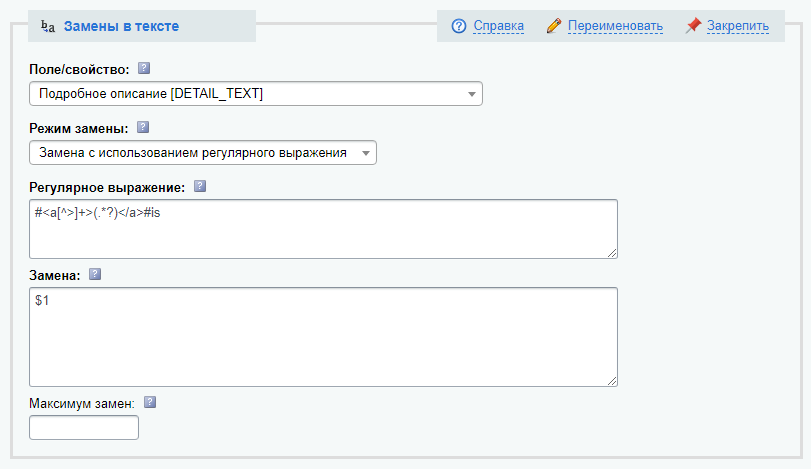
Произвольный код предполагает выполнение любого PHP-кода на сайте. Для достижения результата необходимо учитывать некоторые нюансы:
- ID текущего элемента хранится в $intElementId,
- ID текущего инфоблока хранится в $this->intIBlockId,
- ID инфоблока предложений можно получить методом $this->getOffersIBlockId(),
- PHP-код выполняется в пространстве имён WD\Antirutin, соотственно, все классы необходимо указывать с пространством имён, например, не "CIBlockElement::getList()", а "\CIBlockElement::getList()",
- код должен вернуть true (в случае успеха) или false (в случае ошибки),
- для отладки доступен метод $this->debug() - он выводит всё переданное содержимое на экран во всплывающем окне.
Пример кода:
$intLinkIBlockId = 2;
$strPropName = 'LINK_NAME';
$strPropValue = 'LINK_VALUE';
$arSelect = ['PROPERTY_'.$strPropName, 'PROPERTY_'.$strPropValue];
$arFilter = ['IBLOCK_ID' => $this->intIBlockId, 'ID' => $intElementId];
if($arOffer = \CIBlockElement::getList([], $arFilter, false, false, $arSelect)->fetch()){
if(strlen($arOffer['PROPERTY_'.$strPropName.'_VALUE'])){
$arFilter = ['IBLOCK_ID' => $intLinkIBlockId, '=NAME' => $arOffer['PROPERTY_'.$strPropName.'_VALUE']];
if($arLink = \CIBlockElement::getList([], $arFilter, false, false, ['ID', 'NAME'])->fetch()){
\CIBlockElement::setPropertyValuesEx($intElementId, $this->intIBlockId, [
$strPropValue => $arLink['ID'],
]);
}
}
}
return true;
- Мы рассматриваем любые Ваши вопросы, связанные с данным модулем,
- перед тем, как задать вопрос, ознакомьтесь со списком частых вопросов, на которые уже получены ответы, возможно и на Ваш вопрос уже составлен ответ (вкладка «Вопрос-ответ»),
- время реакции составляет от 5 минут до 2 рабочих дней (в зависимости от загруженности),
- быстрее всего Вы получите ответ, если зададите его прямо здесь, а не по другим средствам связи (e-mail, icq,
skype),
по телефону техническую поддержку по модулям не оказываем.